Práctica: Implantación de aplicaciones web PHP en docker.
Práctica 1 de docker.
Creado en February 16, 2023.
Tabla de Contenido.
Imaginemos que el equipo de desarrollo de nuestra empresa ha desarrollado una aplicación PHP que se llama BookMedik (https://github.com/evilnapsis/bookmedik).
Queremos crear una imagen Docker para implantar dicha aplicación.
Tenemos que tener en cuenta los siguientes aspectos:
Contenedor mariadb
- Es necesario que nuestra aplicación guarde su información en un contenedor docker mariadb.
- El script para generar la base de datos y los registros lo encuentras en el repositorio y se llama schema.sql. Debes crear un usuario con su contraseña en la base de datos. La base de datos se llama bookmedik y se crea al ejecutar el script.
- Ejecuta el contenedor mariadb y carga los datos del script schema.sql. Para más información.
- El contenedor mariadb debe tener un volumen para guardar la base de datos.
Contenedor bookmedik
- Vamos a crear tres versiones de la imagen que nos permite implantar la aplicación PHP.
- La imagen debe crear las variables de entorno necesarias con datos de conexión por defecto.
- Al crear un contenedor a partir de estas imágenes se ejecutará un script bash que realizará las siguientes tareas:
- Modifique el fichero core\controller\Database.php para que lea las variables de entorno. Para obtener las variables de entorno en PHP usar la función getenv. Para más información.
- Inicialice la base de datos con el fichero schema.sql.
- Ejecute el servidor web.
- El contenedor que creas debe tener un volumen para guardar los logs del servidor web.
- La imagen la tienes que crear en tu entorno de desarrollo con el comando docker build.
Lo primero que haremos será crear un contenedor con la imagen de mariadb con las variables de entorno que nos han indicado y crearemos una nueva red para la aplicación web.
usuario@debian:~/docker/practica$ docker network create red_bookmedik
f5873a0d59ee09ca18fed495a0cdae9b9dbd4251e926ee083c77cd906a696b86
usuario@debian:~/docker/practica$ docker run -d --name bd_mariadb -v bookmedik_vol:/var/lib/mysql --network red_bookmedik -e MARIADB_ROOT_PASSWORD=root -e MARIADB_DATABASE=bookmedik -e MARIADB_USER=bookmedik -e MARIADB_PASSWORD=bookmedik mariadb
fcc6779f9140829742d3db89892d38d5103a31902001090fb8901fd1fe690669Creación de una imagen docker con una aplicación web desde una imagen base.
- Vamos a crear una imagen que se llame usuario/bookmedik:v1.
En primer lugar, haremos un fork al repositorio de bookmedik y lo clonaremos a nuestro equipo. Editaremos el fichero schema.sql y quitaremos las siguientes líneas:
create database bookmedik;
use bookmedik;Ahora, modificaremos el fichero Database.php para que se configure con las variables de entorno que indicamos al crear el contenedor.
la ruta es la siguiente:
usuario@debian:~/docker/practica/bookmedik$ nano core/controller/Database.phpEl fichero queda de la siguiente manera:
<?php
class Database {
public static $db;
public static $con;
function Database(){
$this->user=getenv('USUARIO_BOOKMEDIK');$this->pass=getenv('CONTRA_BOOKMEDIK');$this->host=getenv('DATABASE_HOST');$this->ddbb=getenv('NOMBRE_DB');
}
function connect(){
$con = new mysqli($this->host,$this->user,$this->pass,$this->ddbb);
$con->query("set sql_mode=''");
return $con;
}
public static function getCon(){
if(self::$con==null && self::$db==null){
self::$db = new Database();
self::$con = self::$db->connect();
}
return self::$con;
}
}
?>Una vez hecho esto, ya podremos crear el Dockerfile con el que crearemos la imagen.
- Crea una imagen docker con la aplicación desde una imagen base de debian o ubuntu.
El contenido del Dockerfile es el siguiente:
FROM debian:bullseye
MAINTAINER Alejandro Montes "alejandro@alejandro-montes.es"
RUN apt update && apt upgrade -y && apt install apache2 libapache2-mod-php php php-mysql mariadb-client -y && apt clean && rm -rf /var/lib/apt/lists/*
ADD bookmedik /var/www/html/
ADD script.sh /opt/
RUN chmod +x /opt/script.sh && rm /var/www/html/index.html
ENTRYPOINT ["/opt/script.sh"]Como vemos, el Dockerfile ejecuta un script, el contenido del script es el siguiente:
#! /bin/sh
mysql -u $USUARIO_BOOKMEDIK --password=$CONTRA_BOOKMEDIK -h $DATABASE_HOST $NOMBRE_DB < /var/www/html/schema.sql
/usr/sbin/apache2ctl -D FOREGROUNDUna vez hecho esto, ya podemos crear la imagen:
usuario@debian:~/docker/practica$ docker build -t alemd01/bookmedik:v1 .
Sending build context to Docker daemon 5.78MB
Step 1/7 : FROM debian:bullseye
bullseye: Pulling from library/debian
1e4aec178e08: Pull complete
Digest: sha256:43ef0c6c3585d5b406caa7a0f232ff5a19c1402aeb415f68bcd1cf9d10180af8
Status: Downloaded newer image for debian:bullseye
---> 54e726b437fb
Step 2/7 : MAINTAINER Alejandro Montes "alejandro@alejandro-montes.es"
---> Running in 1647cfd1e95c
Removing intermediate container 1647cfd1e95c
---> a59b1bdf1432
Step 3/7 : RUN apt update && apt upgrade -y && apt install apache2 libapache2-mod-php php php-mysql mariadb-client -y && apt clean && rm -rf /var/lib/apt/lists/*
---> Running in 0f4011dfed2bComo podemos ver la imagen se ha creado correctamente:
usuario@debian:~/docker/practica$ docker images
REPOSITORY TAG IMAGE ID CREATED SIZE
alemd01/bookmedik v1 d30f6251c040 14 minutes ago 302MB
debian bullseye 54e726b437fb 10 days ago 124MB
alemd01/mi_servidor_web v2 4c59dc832620 12 days ago 239MB
alemd01/mi_servidor_web v1 b1421e4328a1 12 days ago 239MB
nextcloud latest 2af5f013b660 2 weeks ago 1.02GB
debian latest 20473158e8b3 2 weeks ago 124MB
mariadb 10.5 817e0c16a766 2 weeks ago 402MB
mariadb latest 039bd724508b 2 weeks ago 410MB
httpd 2.4 6e794a483258 4 weeks ago 145MB
ubuntu latest 6b7dfa7e8fdb 2 months ago 77.8MB
php 7.4-apache 20a3732f422b 3 months ago 453MB
hello-world latest feb5d9fea6a5 17 months ago 13.3kBDespliegue en el entorno de desarrollo.
- Crea un script con docker-compose que levante el escenario con los dos contenedores.
- Recuerda que para acceder a la aplicación: Usuario: admin, contraseña: admin.
Vamos a crear el fichero docker-compose con la configuración necesaria para levantar los dos contenedores:
version: '3.1'
services:
bookmedik:
container_name: bookmedik-app
image: alemd01/bookmedik:v1
restart: always
environment:
USUARIO_BOOKMEDIK: bookmedik
CONTRA_BOOKMEDIK: bookmedik
DATABASE_HOST: bd_mariadb
NOMBRE_DB: bookmedik
ports:
- 8081:80
depends_on:
- db
db:
container_name: bd_mariadb
image: mariadb
restart: always
environment:
MARIADB_ROOT_PASSWORD: root
MARIADB_DATABASE: bookmedik
MARIADB_USER: bookmedik
MARIADB_PASSWORD: bookmedik
volumes:
- mariadb_data:/var/lib/mysql
volumes:
mariadb_data:Levantamos los contenedores:
usuario@debian:~/docker/practica$ docker-compose up -d
Creating bd_mariadb ... done
Creating bookmedik-app ... doneMuestro que están creados:
usuario@debian:~/docker/practica$ docker ps
CONTAINER ID IMAGE COMMAND CREATED STATUS PORTS NAMES
5cc92c18f18c alemd01/bookmedik:v1 "/opt/script.sh" 11 minutes ago Up 11 minutes 0.0.0.0:8081->80/tcp bookmedik-app
9045e0b5dd8a mariadb "docker-entrypoint.s…" 11 minutes ago Up 11 minutes 3306/tcp bd_mariadbMuestro que la aplicación funciona:
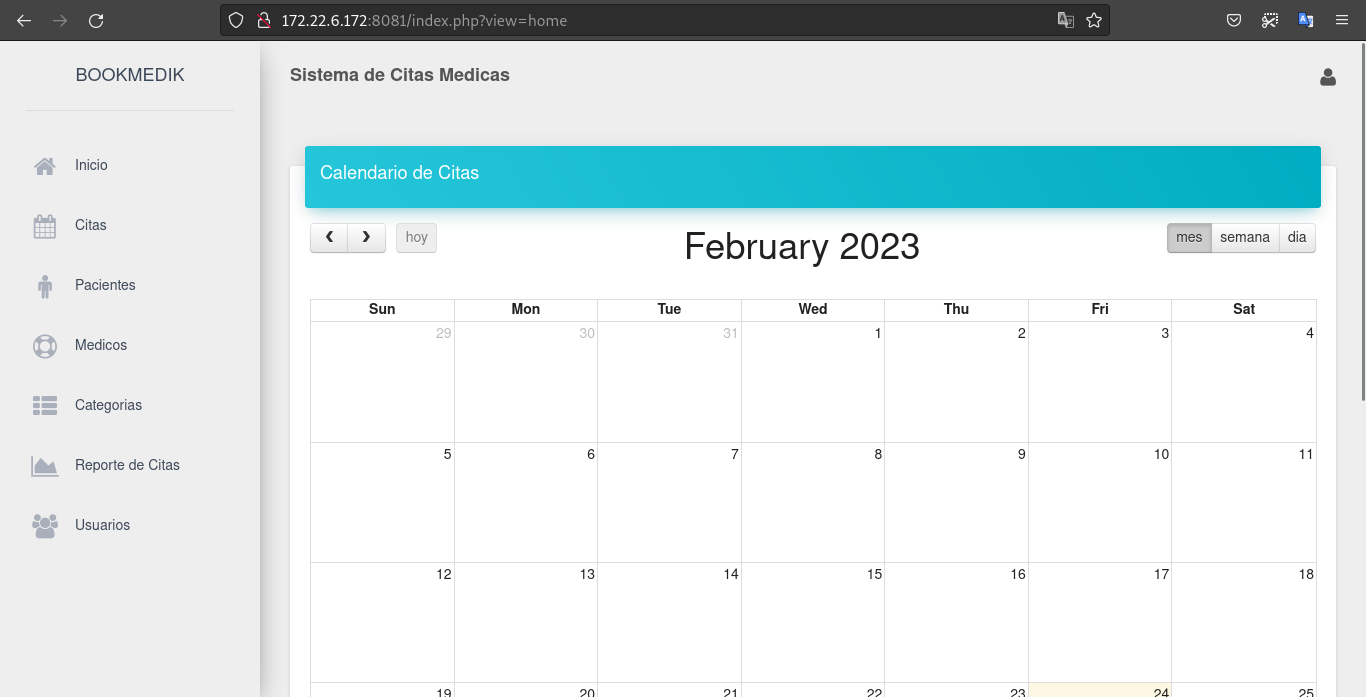
Creación de una imagen docker con una aplicación web desde una imagen PHP.
- Vamos a crear una imagen que se llame usuario/bookmedik:v2.
- Realiza la imagen docker de la aplicación a partir de la imagen oficial PHP que encuentras en docker hub. Lee la documentación de la imagen para configurar una imagen con apache2 y php, además seguramente tengas que instalar alguna extensión de php.
- Modifica el fichero docker-compose.yml` para probar esta imagen.
Adjunto el Dockerfile:
FROM php:7.4-apache-bullseye
MAINTAINER Alejandro Montes Delgado "aaleemd11@gmail.com"
RUN apt update && apt upgrade -y && docker-php-ext-install mysqli pdo pdo_mysql && apt install mariadb-client -y && apt clean && rm -rf /var/lib/apt/lists/*
ADD bookmedik /var/www/html/
ADD script.sh /opt/
RUN chmod +x /opt/script.sh
ENTRYPOINT ["/opt/script.sh"]Creamos la imagen nueva:
usuario@debian:~/docker/practica/tarea3$ docker build -t alemd01/bookmedik:v2 .Sending build context to Docker daemon 5.78MB
Step 1/7 : FROM php:7.4-apache-bullseye
7.4-apache-bullseye: Pulling from library/php
Digest: sha256:c9d7e608f73832673479770d66aacc8100011ec751d1905ff63fae3fe2e0ca6d
Status: Downloaded newer image for php:7.4-apache-bullseye
---> 20a3732f422b
Step 2/7 : MAINTAINER Alejandro Montes Delgado "aaleemd11@gmail.com"
---> Running in 8a5fb4ef6046
Removing intermediate container 8a5fb4ef6046
---> 62d2489e4625
Step 3/7 : RUN apt update && apt upgrade -y && docker-php-ext-install mysqli pdo pdo_mysql && apt install mariadb-client -y && apt clean && rm -rf /var/lib/apt/lists/*
---> Running in 50204a750e86Ahora en el docker-compose cambiamos la version a v2:
version: '3.1'
services:
bookmedik:
container_name: bookmedik-app
image: alemd01/bookmedik:v2
restart: always
environment:
USUARIO_BOOKMEDIK: bookmedik
CONTRA_BOOKMEDIK: bookmedik
DATABASE_HOST: bd_mariadb
NOMBRE_DB: bookmedik
ports:
- 8081:80
depends_on:
- db
db:
container_name: bd_mariadb
image: mariadb
restart: always
environment:
MARIADB_ROOT_PASSWORD: root
MARIADB_DATABASE: bookmedik
MARIADB_USER: bookmedik
MARIADB_PASSWORD: bookmedik
volumes:
- mariadb_data:/var/lib/mysql
volumes:
mariadb_data:Levantamos los contenedores(tenemos que borrar los contenedores anteriores si no se han borrado):
usuario@debian:~/docker/practica/tarea3$ docker-compose up -d
Creating bd_mariadb ... done
Creating bookmedik-app ... doneCompruebo que los contenedores se han creado correctamente:
usuario@debian:~/docker/practica/tarea3$ docker ps
CONTAINER ID IMAGE COMMAND CREATED STATUS PORTS NAMES
27288d25383b alemd01/bookmedik:v2 "/opt/script.sh" About a minute ago Up About a minute 0.0.0.0:8081->80/tcp bookmedik-app
17cb7aba76cd mariadb "docker-entrypoint.s…" About a minute ago Up About a minute 3306/tcp bd_mariadbAccedo nuevamente a bookmedik:
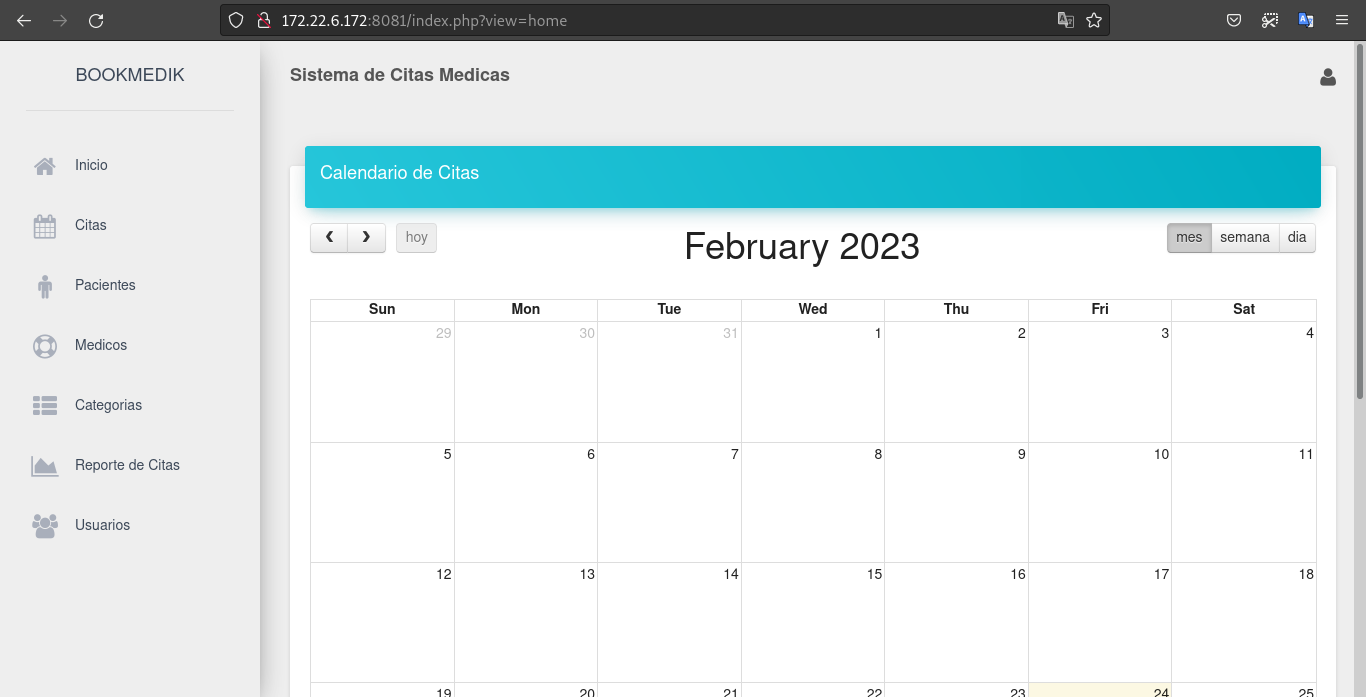
Ejecución de una aplicación PHP en docker con nginx (OPTATIVA).
- Vamos a crear una imagen que se llame usuario/bookmedik:v3.
- En este caso queremos usar un contenedor que utilice nginx para servir la aplicación PHP. Puedes crear la imagen desde una imagen base debian o ubuntu o desde la imagen oficial de nginx.
- Vamos a crear otro contenedor que sirva php-fpm.
- Para que funcione de forma adecuada el php-fpm tiene que tener acceso al directorio donde se encuentra la aplicación.
- Y finalmente nuestro contenedor con la aplicación.
- Crea un script con docker compose que levante el escenario con los tres contenedores.
SIN HACER
Puesta en producción de nuestra aplicación.
- Elige una de las tres imágenes y súbela a Docker Hub.
He elegido la versión v2, realizamos un docker push para subir la imagen:
usuario@debian:~/docker/practica$ docker push alemd01/bookmedik:v2
The push refers to repository [docker.io/alemd01/bookmedik]
b29d0d6e7e6e: Pushed
1da8c39d9650: Pushed
57f2b3e3056d: Pushed
9a664d5dd358: Pushed
3d33242bf117: Mounted from library/php
529016396883: Mounted from library/php
5464bcc3f1c2: Mounted from library/php
28192e867e79: Mounted from library/php
d173e78df32e: Mounted from library/php
0be1ec4fbfdc: Mounted from library/php
30fa0c430434: Mounted from library/php
a538c5a6e4e0: Mounted from library/php
e5d40f64dcb4: Mounted from library/php
44148371c697: Mounted from library/php
797a7c0590e0: Mounted from library/php
f60117696410: Mounted from library/php
ec4a38999118: Mounted from library/php
v2: digest: sha256:f12b29054e777e6b27a0672dfed50d4e8b752837c1d355db6a0e6cb8faded808 size: 3872En nuestro proveedor de DNS, registramos un nuevo subdominio para bookmedik:

Ahora en el vps creamos un certificado para ese subdominio:
root@nabil:~# certbot certonly --standalone -d bookmedik.alejandro-montes.es
Saving debug log to /var/log/letsencrypt/letsencrypt.log
Plugins selected: Authenticator standalone, Installer None
Attempting to parse the version 1.32.2 renewal configuration file found at /etc/letsencrypt/renewal/mail.alejandro-montes.es.conf with version 1.12.0 of Certbot. This might not work.
Requesting a certificate for bookmedik.alejandro-montes.es
Performing the following challenges:
http-01 challenge for bookmedik.alejandro-montes.es
Waiting for verification...
Cleaning up challenges
IMPORTANT NOTES:
- Congratulations! Your certificate and chain have been saved at:
/etc/letsencrypt/live/bookmedik.alejandro-montes.es/fullchain.pem
Your key file has been saved at:
/etc/letsencrypt/live/bookmedik.alejandro-montes.es/privkey.pem
Your certificate will expire on 2023-05-25. To obtain a new or
tweaked version of this certificate in the future, simply run
certbot again. To non-interactively renew *all* of your
certificates, run "certbot renew"
- If you like Certbot, please consider supporting our work by:
Donating to ISRG / Let's Encrypt: https://letsencrypt.org/donate
Donating to EFF: https://eff.org/donate-le
- En tu VPS instala Docker y utilizando el docker-compose.yml correspondiente, crea un contenedor en ella de la aplicación.
Ahora procederemos a la instalación de docker y docker-compose:
alemd@nabil:~$ sudo apt install docker.io docker-compose
Reading package lists... Done
Building dependency tree... Done
Reading state information... Done
The following packages were automatically installed and are no longer required:
libevent-2.1-7 libgnutls-dane0 libunbound8
Use 'sudo apt autoremove' to remove them.
The following additional packages will be installed:
cgroupfs-mount containerd libintl-perl libintl-xs-perl
libmodule-find-perl libmodule-scandeps-perl libproc-processtable-perl
libsort-naturally-perl libyaml-0-2 needrestart python3-attr
python3-cached-property python3-docker python3-dockerpty
python3-docopt python3-importlib-metadata python3-jsonschema
python3-more-itertools python3-pyrsistent python3-texttable
python3-websocket python3-yaml python3-zipp runc tini
Suggested packages:
containernetworking-plugins docker-doc aufs-tools btrfs-progs
debootstrap rinse rootlesskit xfsprogs zfs-fuse | zfsutils-linux
needrestart-session | libnotify-bin iucode-tool python-attr-doc
python-jsonschema-doc
Recommended packages:
criucreamos el siguiente docker-compose para levantar el escenario:
version: '3.1'
services:
bookmedik:
container_name: bookmedik-app
image: alemd01/bookmedik:v2
restart: always
environment:
USUARIO_BOOKMEDIK: bookmedik
CONTRA_BOOKMEDIK: bookmedik
DATABASE_HOST: bd_mariadb
NOMBRE_DB: bookmedik
ports:
- 8088:80
depends_on:
- db
db:
container_name: bd_mariadb
image: mariadb
restart: always
environment:
MARIADB_ROOT_PASSWORD: root
MARIADB_DATABASE: bookmedik
MARIADB_USER: bookmedik
MARIADB_PASSWORD: bookmedik
volumes:
- mariadb_data:/var/lib/mysql
volumes:
mariadb_data:
Simplemente he cambiado el puerto porque ya está en uso. Ahora levantamos el escenario:
root@nabil:/home/alemd/docker# docker-compose up -d
Creating network "docker_default" with the default driver
Creating volume "docker_mariadb_data" with default driver
Pulling db (mariadb:)...
latest: Pulling from library/mariadb
10ac4908093d: Pulling fs layer
44779101e748: Downloading [=====================> 10ac4908093d: Downloading [> 10ac4908093d: Downloading [=====================> ] 12.8MB/30.43MB
10ac4908093d: Downloading [===============================================10ac4908093d: Download complete
10ac4908093d: Extracting [> ] 327.7kB/30.43MBd complete
10ac4908093d: Extracting [====> ] 2.621MB/30.43MBd complete
86f876b891f6: Downloading [> 10ac4908093d: Extracting [======> ] 3.932MB/30.43MBding [==========> 10ac4908093d: Pull complete
44779101e748: Pull complete
a721db3e3f3d: Pull complete
1850a929b84a: Pull complete
c3aa31fb301e: Pull complete
86f876b891f6: Pull complete
fe3602f5cecf: Pull complete
8fe289a9f834: Pull complete
Digest: sha256:dd0f492b6b6e7bb4aa707181b799d4efe42cb3a9f6012ec3dbaf326d402151e8
Status: Downloaded newer image for mariadb:latest
Creating bd_mariadb ... done
Creating bookmedik-app ... done- Configura el nginx de tu VPS para que haga de proxy inverso y nos permita acceder a la aplicación con https://bookmedik.tudominio.xxx.
Ahora tendremos que configurar un virtualhost en nuestro vps:
root@nabil:~# nano /etc/nginx/sites-available/bookmedikEl contenido del fichero es el siguiente:
server {
listen 80;
listen [::]:80;
server_name bookmedik.alejandro-montes.es;
return 301 https://$host$request_uri;
}
server {
listen 443 ssl http2;
listen [::]:443 ssl http2;
ssl on;
ssl_certificate /etc/letsencrypt/live/bookmedik.alejandro-montes.es/fullchain.pem;
ssl_certificate_key /etc/letsencrypt/live/bookmedik.alejandro-montes.es/privkey.pem;
index index.html index.php index.htm index.nginx-debian.html;
server_name bookmedik.alejandro-montes.es;
location / {
proxy_pass http://localhost:8088;
include proxy_params;
}
}Una vez creado el virtualhost, tenemos que crear el enlace simbólico:
root@nabil:~# ln -s /etc/nginx/sites-available/bookmedik /etc/nginx/sites-enabled/bookmedikLo que queda, es reiniciar nginx y probar que funciona:
root@nabil:~# systemctl restart nginx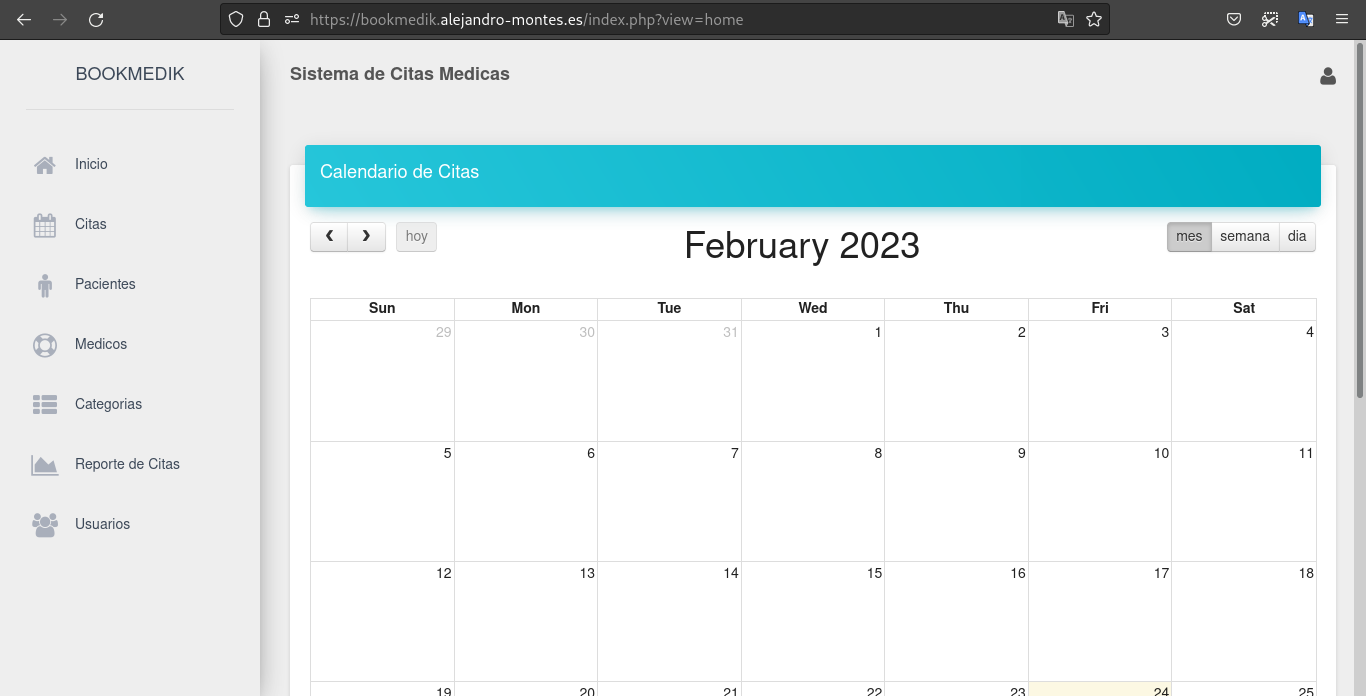
Modificación de la aplicación.
- En el entorno de desarrollo vamos a hacer una modificación de la aplicación. Por ejemplo modifica el fichero core/app/view/login-view.php y pon tu nombre en la línea
<h4 class="title">Acceder a BookMedik</h4>. - Vamos a trabajar con la primera imagen que construimos. Vuelve a crear la imagen con la etiqueta v1_2.
- Cambia el docker-compose para probar el cambio.
- Modifica la aplicación en producción.
Lo primero que haremos será editar el fichero login-view.php y la línea tiene que quedar de la siguiente forma:
<h4 class="title">Alejandro Montes delgado</h4>Construimos nuevamente la imagen con la etiqueta v1_2:
usuario@debian:~/docker/practica/tarea5$ docker build -t alemd01/bookmedik:v1_2 .
Sending build context to Docker daemon 5.782MB
Step 1/7 : FROM debian:bullseye
---> 54e726b437fb
Step 2/7 : MAINTAINER Alejandro Montes "alejandro@alejandro-montes.es"
---> Using cache
---> 6170a85f83e3
Step 3/7 : RUN apt update && apt upgrade -y && apt install apache2 libapache2-mod-php php php-mysql mariadb-client -y && apt clean && rm -rf /var/lib/apt/lists/*
---> Using cache
---> c2019c7047c1
Step 4/7 : ADD bookmedik /var/www/html/
---> 943a8e7040b8
Step 5/7 : ADD script.sh /opt/
---> 9aa836a5e135
Step 6/7 : RUN chmod +x /opt/script.sh && rm /var/www/html/index.html
---> Running in e0df57437824
Removing intermediate container e0df57437824
---> a9a6a4b3f1f6
Step 7/7 : ENTRYPOINT ["/opt/script.sh"]
---> Running in eea03e1f5bce
Removing intermediate container eea03e1f5bce
---> 9bc356ec059d
Successfully built 9bc356ec059d
Successfully tagged alemd01/bookmedik:v1_2Modificamos el docker compose para aplicar el cambio solo tenemos que cambiar la etiqueta y poner la nueva:
image: alemd01/bookmedik:v1_2Levantamos el escenario en desarrollo aún:
usuario@debian:~/docker/practica/tarea5$ docker-compose up -d
Creating bd_mariadb ... done
Creating bookmedik-app ... doneProbamos que funciona:
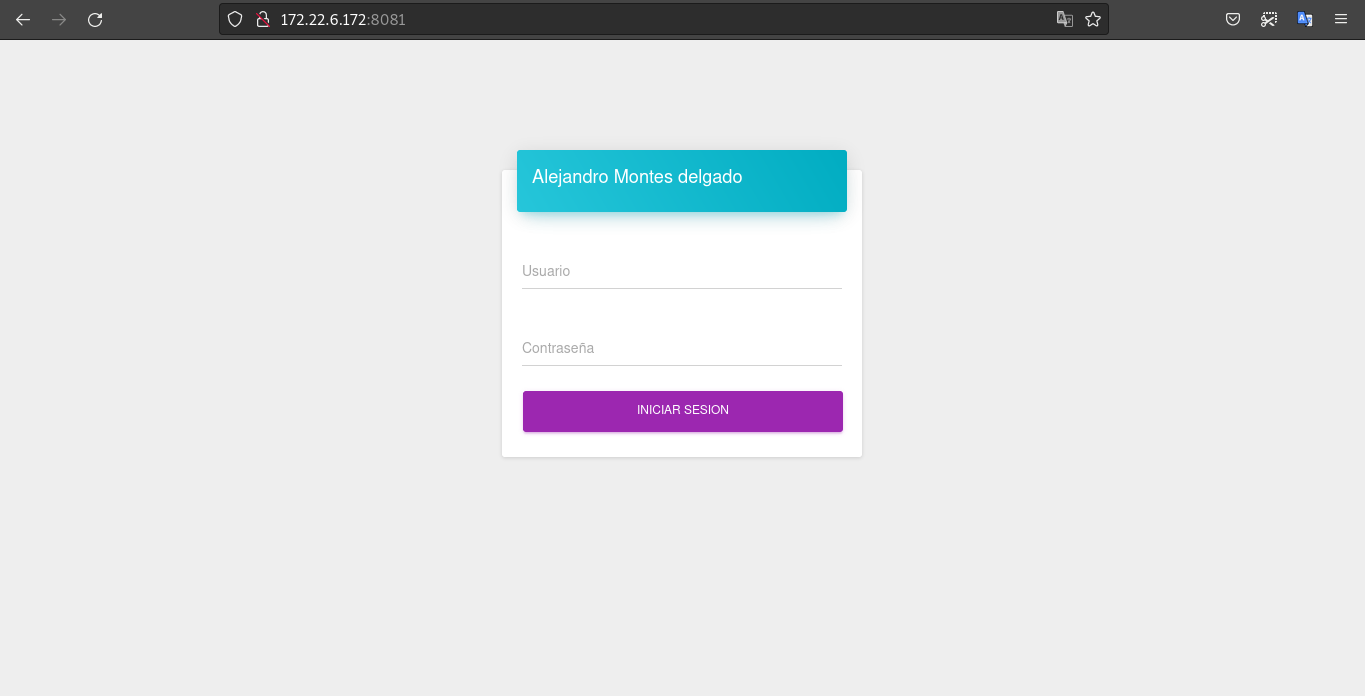
Una vez comprobado que se han aplicado los cambios correctamente y que accede, lo pasaremos a producción para ello haremos un docker push de la imagen:
usuario@debian:~/docker/practica/tarea5$ docker push alemd01/bookmedik:v1_2
The push refers to repository [docker.io/alemd01/bookmedik]
6462ef003814: Pushed
27aea5a6faf2: Pushed
610af938ab10: Pushed
61d7b4db50a6: Pushed
8e396a1aad50: Mounted from library/debian
v1_2: digest: sha256:21138d2ff768626704f6ef484d256dbddbec7b08b1ce63c75ebabab381adb75f size: 1366Ahora que nuestra imagen está lista, pasaremos a producción y lo que haremos será cambiar en el docker compose la versión. La línea queda igual que la anterior.
image: alemd01/bookmedik:v1_2Levantamos el escenario:
root@nabil:/home/alemd/docker# docker-compose up -d
Pulling bookmedik (alemd01/bookmedik:v1_2)...
v1_2: Pulling from alemd01/bookmedik
1e4aec178e08: Downloading [> 1e4aec178e08: Downloading [> ] 1.081MB/55.05MBfs layer
dcb3cfc7cb33: Waiting
1e4aec178e08: Downloading [=> ] 2.163MB/55.05MB
1e4aec178e08: Downloading [===> ] 3.783MB/55.05MB
1e4aec178e08: Downloading [======> 1e4aec178e08: Downloading [=============> 1e4aec178e08: Downloading [====================> 1e4aec178e08: Downloading [==========================> ] 29.04MB/55.05MB
1e4aec178e08: Downloading [=================================> 1e4aec178e08: Downloading [========================================> 1e4aec178e08: Downloading [==============================================> ] 51.52MB/55.05MB complete
1e4aec178e08: Download complete
1e4aec178e08: Extracting [> 1e4aec178e08: Extracting [==> ] 2.785MB/55.05MBding [===============================================1e4aec178e08: Pull complete
b8fab135fbf3: Pull complete
2728d62bb111: Pull complete
dcb3cfc7cb33: Pull complete
71b3df28513f: Pull complete
Digest: sha256:21138d2ff768626704f6ef484d256dbddbec7b08b1ce63c75ebabab381adb75f
Status: Downloaded newer image for alemd01/bookmedik:v1_2
bd_mariadb is up-to-date
Recreating bookmedik-app ... doneAccedemos nuevamente a https://bookmedik.alejandro-montes.es y veremos los cambios aplicados:
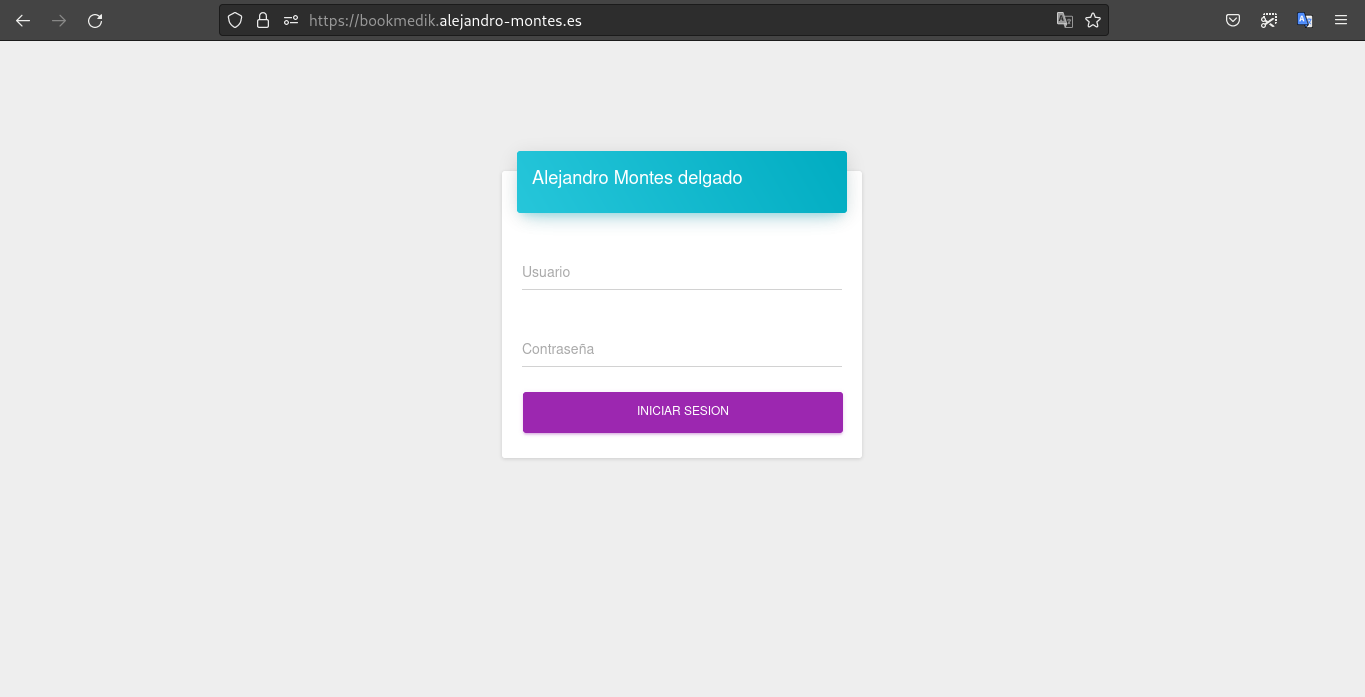
Muestro que funciona después del login:
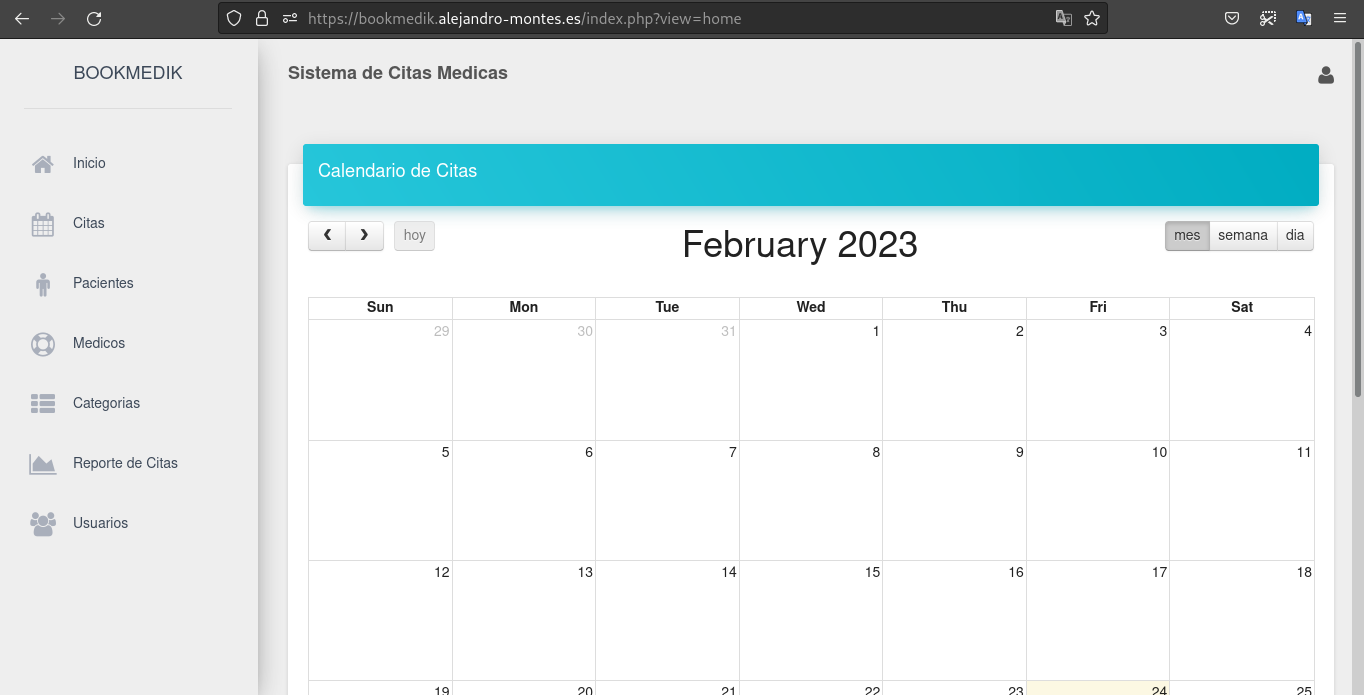
Documento realizado por:
✒️ Alejandro Montes Delgado - 2º ASIR
Siguiente post
Post anterior.